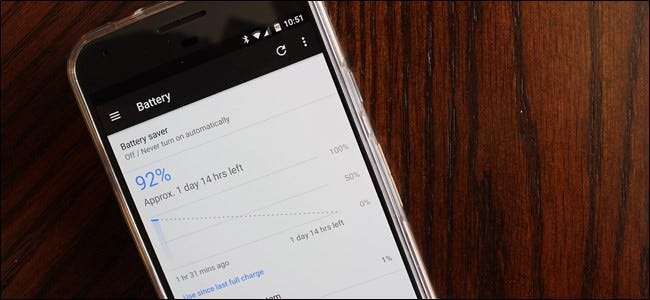
Κάποτε, έπρεπε Πραγματικά προσέξτε το τηλέφωνό σας Android για να βεβαιωθείτε ότι η μπαταρία δεν εξαντλήθηκε πρόωρα. Η χειροκίνητη εναλλαγή συνδέσεων, η διαρκής ρύθμιση της φωτεινότητας και τα παρόμοια είναι βασικά όλα τα πράγματα του παρελθόντος τώρα - αλλά υπάρχουν ακόμα πράγματα που μπορείτε να κάνετε για να μεγιστοποιήσετε τη διάρκεια ζωής της μπαταρίας του ακουστικού σας.
ΣΧΕΤΙΖΟΜΑΙ ΜΕ: Πώς το "Doze" του Android βελτιώνει τη διάρκεια ζωής της μπαταρίας σας και πώς να το τροποποιήσετε
Πριν μπουν στο πως , ωστόσο, ας μιλήσουμε για το πόσο μακριά έχει φτάσει το Android. Πίσω στο Android 6.0 Marshmallow, η Google κυκλοφόρησε μια νέα λειτουργία που ονομάζεται Λειτουργία δόσεων , η οποία υποσχέθηκε να βελτιώσει τη διάρκεια ζωής της μπαταρίας «αναγκάζοντας» το τηλέφωνο σε έναν βαθύτερο ύπνο όταν δεν το χρησιμοποιείτε — αφήστε το να ξαπλωθεί στο τραπέζι ή το γραφείο για λίγο και ο Ντουζ θα κλωτσήσει, εξοικονομώντας σας πολύτιμο χυμό.
Στη συνέχεια, με το Android Nougat, το βελτίωσαν ακόμη περισσότερο κάνοντάς το λίγο πιο επιθετικό: αντί να κλωτσάει ενώ το τηλέφωνο είναι εντελώς ακίνητο, το Doze λειτουργεί τώρα ενώ το τηλέφωνο βρίσκεται στην τσέπη, την τσάντα σας ή οπουδήποτε αλλού δεν είναι. σε ενεργή χρήση. Αυτό σημαίνει ότι λιγότερες εφαρμογές θα καταλαμβάνουν πολύτιμους πόρους στο τηλέφωνό σας όταν δεν τη χρησιμοποιείτε, μεταφράζοντας σε μεγαλύτερη διάρκεια ζωής της μπαταρίας.
Με το Android Oreo, η Google εφάρμοσε ένα νέο σύνολο χαρακτηριστικών που ονομάζεται "Vitals" που, μεταξύ άλλων, στοχεύουν να περιορίσουν έξυπνα τη δραστηριότητα στο παρασκήνιο, προκειμένου να εξοικονομήσουν πολύτιμη διάρκεια ζωής της μπαταρίας.
Και μέχρι στιγμής, λειτουργεί εξαιρετικά καλά. Υπάρχει μόνο ένα πρόβλημα: δεν έχουν όλοι οι Oreo, Nougat ή, σε ορισμένες περιπτώσεις, ακόμη και Marshmallow. Εάν το ακουστικό σας είναι κολλημένο για πάντα στο Lollipop ή στο KitKat (ή παλαιότερο), εξακολουθούν να υπάρχουν ορισμένα πράγματα που μπορείτε να κάνετε για να βεβαιωθείτε ότι απολαμβάνετε τη μέγιστη διάρκεια ζωής της μπαταρίας.
Αν εσύ κάνω έχετε μια από τις νεότερες εκδόσεις του Android, ωστόσο, θα ισχύουν και τα ακόλουθα, αν και σε κάπως μικρότερο βαθμό. Θα καλύψουμε μερικές από τις νεότερες λειτουργίες, όπως τις ενσωματωμένες βελτιστοποιήσεις μπαταρίας του Android, παρακάτω.
Πρώτα: Μάθετε πού να ελέγξετε τη χρήση σας
Κοίτα, αυτό μπορεί να φαίνεται σαν κοινή λογική, αλλά θα το πω ούτως ή άλλως: αν νομίζετε ότι η μπαταρία σας εξαντλείται γρηγορότερα από το κανονικό, δείτε τα στατιστικά στοιχεία της μπαταρίας του τηλεφώνου σας! Αυτό είναι πολύ, πολύ απλό: απλώς τραβήξτε προς τα κάτω τη σκιά ειδοποιήσεων, πατήστε το εικονίδιο γρανάζι (για να μεταβείτε στο μενού Ρυθμίσεις) και, στη συνέχεια, μετακινηθείτε προς τα κάτω στην ενότητα Μπαταρία.
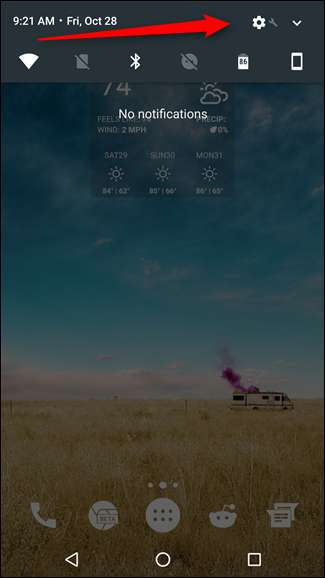

Μερικές συσκευές - όπως τα περισσότερα από τη σειρά Samsung Galaxy, για παράδειγμα - αυτό θα σας δείξει μια βασική οθόνη με κάποιες εκτιμήσεις. Ενώ αυτά είναι οριακά χρήσιμα, θα πρέπει να πατήσετε το κουμπί "Χρήση μπαταρίας" για να δείτε το πραγματικό κρέας και τις πατάτες εδώ.
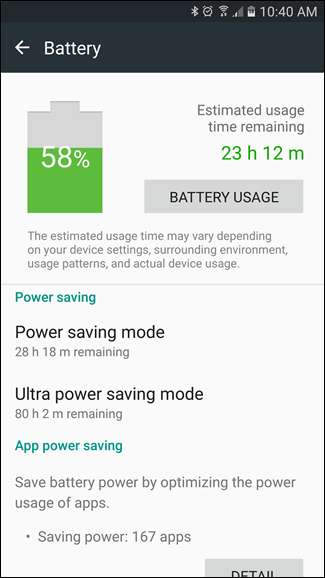
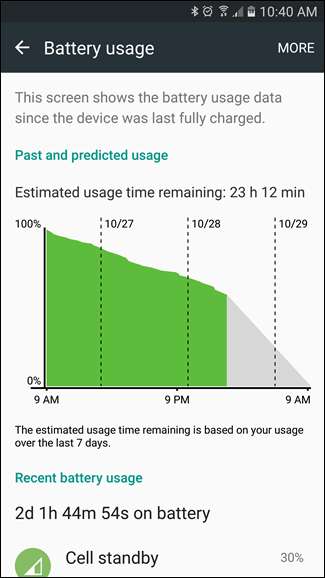
Σε αυτήν την οθόνη, μπορείτε να δείτε τι μασάει από την μπαταρία σας, με ένα ωραίο γράφημα και ανάλυση ανά εφαρμογή ή υπηρεσία. Εάν υπάρχει μια εφαρμογή που προκαλεί προβλήματα, εδώ θα τη δείτε.
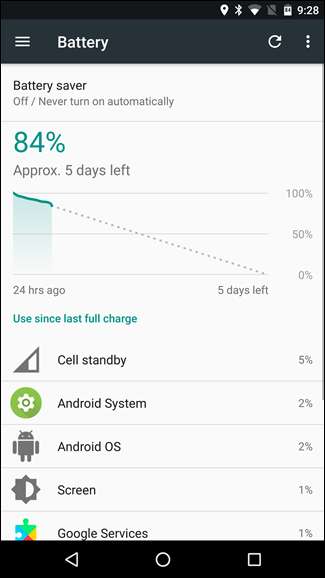
Αλλά περιμένετε, υπάρχουν περισσότερα! Αυτό που πολλοί χρήστες μπορεί να μην συνειδητοποιήσουν είναι ότι εάν πατήσετε το προαναφερθέν γράφημα, θα δείτε μια λεπτομερή ματιά όταν η συσκευή είναι σε εγρήγορση ή "wakelocks" όπως καλείται γενικά.
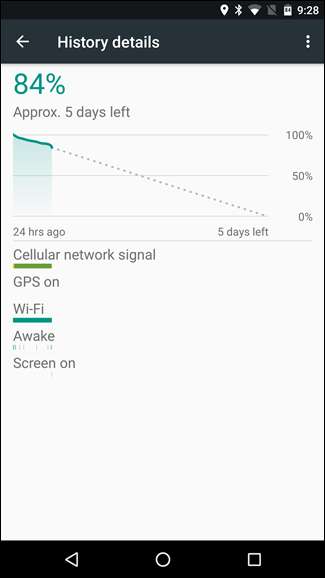
Υπάρχει ένας πολύ απλός τρόπος για να διαβάσετε αυτήν την οθόνη: οι γραμμές εμφανίζονται όταν κάθε συγκεκριμένη υπο-κεφαλή είναι "ενεργοποιημένη". Δεδομένου ότι ποτέ δεν απενεργοποίησα το Wi-Fi του τηλεφώνου μου, το παραπάνω στιγμιότυπο οθόνης δείχνει ότι το Wi-Fi είναι πάντα ενεργοποιημένο και συνδεδεμένο. Το ίδιο με το σήμα δικτύου κινητής τηλεφωνίας. Αλλά όπως μπορείτε να δείτε, το GPS, ενώ είναι πάντα ενεργό, δεν χρησιμοποιείται.
Η ένδειξη "Ξυπνήστε" δείχνει πότε επιτρέπεται στο τηλέφωνο να βγει από κατάσταση αδράνειας - αυτό είναι που θέλετε να δώσετε ιδιαίτερη προσοχή. Εάν αυτή η μπάρα είναι βασικά σταθερή και «ενεργοποιημένη» όλη την ώρα, αυτό σημαίνει ότι κάτι κρατάει τη συσκευή σας ξύπνια όλη την ώρα, κάτι που είναι κακό. Θέλετε να δείτε πολύ μικρές εκρήξεις στη γραμμή "Ξυπνήστε" ενώ η οθόνη είναι σβηστή. (Εάν η οθόνη είναι ενεργοποιημένη - την οποία μπορείτε εύκολα να δείτε από τη γραμμή κατάστασης παρακάτω - τότε το τηλέφωνο φυσικά θα είναι επίσης ξύπνιο. Δεν πρόκειται να κοιμηθεί κατά τη χρήση του.)
Εάν βλέπετε κάτι διαφορετικό εδώ, τότε υπάρχει πρόβλημα. Δυστυχώς, δεν υπάρχει εύκολος τρόπος διάγνωσης των wakelocks χωρίς ρίζοντας το τηλέφωνό σας , γεγονός που δυσκολεύει τους περιστασιακούς χρήστες να διαγνώσουν προβλήματα μπαταρίας. (Εάν διαθέτετε ριζωμένο τηλέφωνο, μπορείτε χρησιμοποιήστε μια εφαρμογή που ονομάζεται Wakelock Detector για να εντοπίσετε το πρόβλημα .)
ΣΧΕΤΙΖΟΜΑΙ ΜΕ: Πώς να ριζώσετε το τηλέφωνό σας Android με SuperSU και TWRP
Τέλος, στο Oreo, η Google επέστρεψε την επιλογή "εμφάνιση πλήρους χρήσης συσκευών". Αυτό σημαίνει ότι μπορείτε να κάνετε εναλλαγή μεταξύ της εμφάνισης των εφαρμογών που χρησιμοποιούν την μπαταρία και των στατιστικών στοιχείων υλικού για τη χρήση της μπαταρίας. Για να το δείξετε, πατήστε το μενού υπερχείλισης τριών κουκκίδων στην επάνω δεξιά γωνία και, στη συνέχεια, επιλέξτε "Εμφάνιση πλήρους χρήσης συσκευής". Για να επιστρέψετε στην προβολή εφαρμογών, κάντε το ίδιο πράγμα και επιλέξτε "Εμφάνιση χρήσης εφαρμογής".
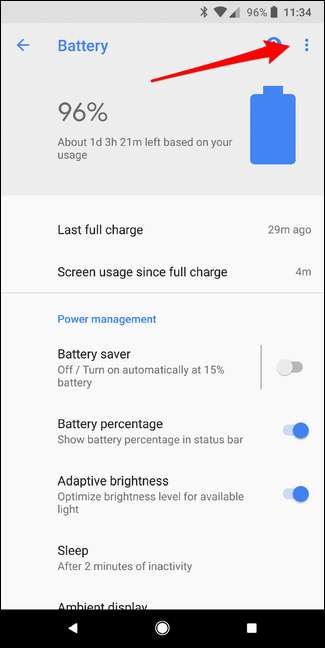
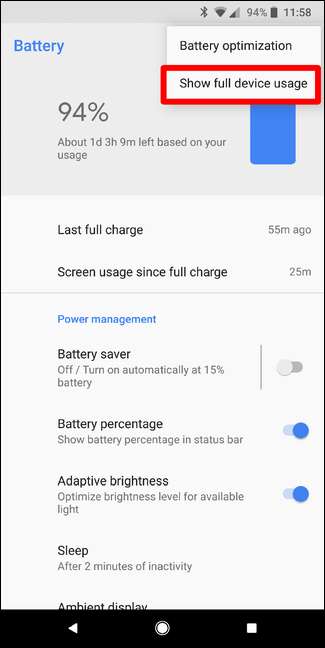
Με εναλλαγή μεταξύ των δύο, θα είστε σε θέση να προσδιορίσετε καλύτερα τι (εάν υπάρχει) ενεργεί εκτός του συνηθισμένου.
Στο Oreo, Nougat και Marshmallow: Ελέγξτε τις ρυθμίσεις βελτιστοποίησης μπαταρίας Android
Στις σύγχρονες εκδόσεις του Android (τις οποίες θεωρώ γενικά ως Marshmallow και νεότερες), το Android διαθέτει ορισμένες ενσωματωμένες βελτιστοποιήσεις μπαταρίας. Ενώ τα περισσότερα από αυτά είναι ενεργοποιημένα από προεπιλογή, δεν πονάει ποτέ για να ελέγξετε και να βεβαιωθείτε ότι όλα λειτουργούν όπως θα έπρεπε.
Για να αποκτήσετε πρόσβαση σε αυτές τις ρυθμίσεις, μεταβείτε ξανά στο μενού μπαταρίας (Ρυθμίσεις> Μπαταρία) και, στη συνέχεια, πατήστε το μενού υπερχείλισης τριών σημείων στην επάνω δεξιά γωνία. Από εκεί, επιλέξτε "Βελτιστοποίηση μπαταρίας".
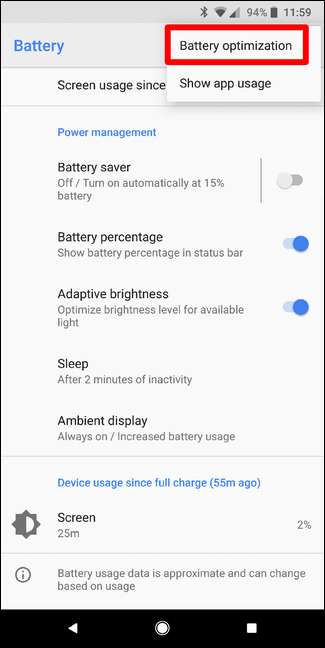
Από προεπιλογή, αυτό θα εμφανίζει εφαρμογές που δεν έχουν βελτιστοποιηθεί εκτός πύλης. Μερικά από αυτά δεν θα μπορέσουν να βελτιστοποιηθούν, γι 'αυτό δεν βελτιστοποιούνται κατά πρώτο λόγο. Άλλοι μπορεί να έχουν την επιλογή διαθέσιμη, αλλά μπορεί να απενεργοποιηθούν για πρακτικούς σκοπούς - όπως το Android Wear στην περίπτωσή μου εδώ. Οι βελτιστοποιήσεις για τις συγκεκριμένες εφαρμογές είναι απενεργοποιημένες, επομένως το ρολόι θα παραμένει πάντα συνδεδεμένο στο τηλέφωνό μου.
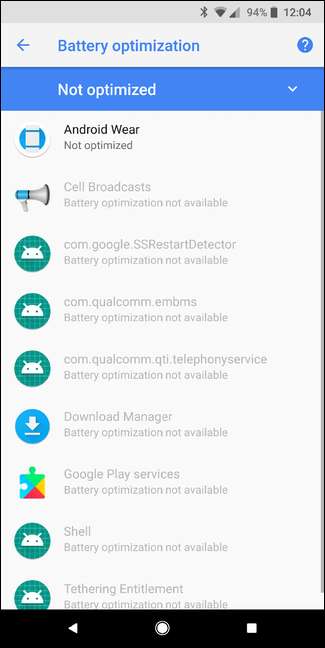
Εάν θέλετε να δείτε μια λίστα με όλες τις εφαρμογές (τόσο βελτιστοποιημένες όσο και μη βελτιστοποιημένες), απλώς πατήστε το αναπτυσσόμενο μενού και επιλέξτε "Όλες οι εφαρμογές".
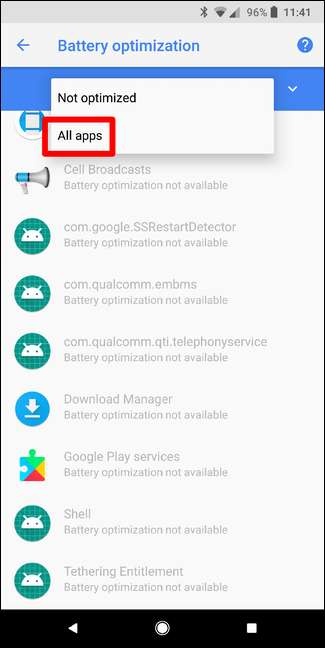
Συνιστώ απλώς να κοιτάξετε σε αυτήν τη λίστα και να δείτε αν υπάρχει κάτι που μπορεί να τροποποιηθεί. Ίσως δεν θα υπάρξει, αλλά ποτέ δεν πονάει να κοιτάζω.
Απενεργοποίηση ασύρματων συνδέσεων
Κοίτα, δεν πρόκειται να προσποιούμαι ότι αυτό θα κάνει μια τεράστια διαφορά στη διάρκεια ζωής της μπαταρίας του κινητού σας, αλλά θα το πω ούτως ή άλλως: απενεργοποιήστε το Wi-Fi, το Bluetooth και το GPS εάν δεν τα χρειάζεστε .
Βλέπετε, αυτό ήταν ένα πολύ σημαντικό βήμα για τη βελτιστοποίηση της διάρκειας ζωής της μπαταρίας της συσκευής σας Android, αλλά καθώς έχει περάσει ο καιρός και η Google έχει βελτιώσει το Android, είναι σχεδόν περιττό σε αυτό το σημείο. Ωστόσο, εάν δεν χρησιμοποιείτε ποτέ κάτι όπως το Bluetooth, δεν θα το απενεργοποιήσετε πλήγμα Οτιδήποτε. Αξίζει επίσης να σημειωθεί ότι εάν απενεργοποιήσετε το Wi-Fi όταν βρίσκεστε μακριά από το σπίτι, μην ξεχάσετε να το ενεργοποιήσετε ξανά - τελικά δεν θέλετε να μάθετε το πρόγραμμα δεδομένων σας. Για εναλλαγή Bluetooth και Wi-Fi, τραβήξτε προς τα κάτω τη σκιά ειδοποιήσεων και πατήστε την κατάλληλη εναλλαγή ή μεταβείτε στις Ρυθμίσεις και, στη συνέχεια, στην αντίστοιχη καταχώριση κάθε υπηρεσίας.
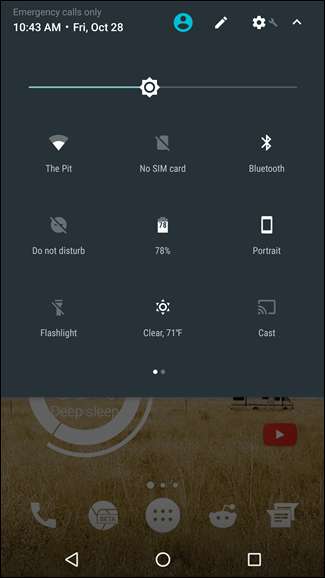
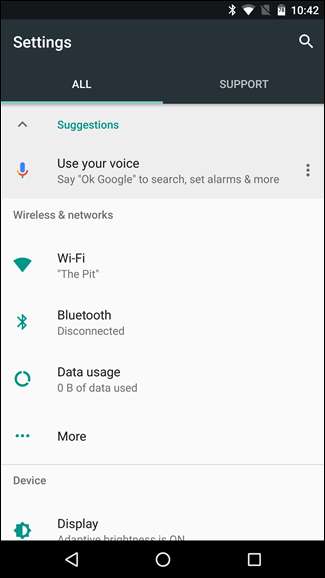
Με το GPS, τα πράγματα δεν είναι τόσο κομμένα και στεγνά, "on" και "off". Πίσω στην ημέρα, αυτό ήταν τερατώδης μπαταρία γουρούνι, έτσι η Google βελτιστοποίησε την απόλυτη μύτη από αυτό - στις μέρες μας, χρησιμοποιείται σχεδόν μόνο όταν είναι απολύτως απαραίτητο και μόνο για όσο χρειάζεται. Για παράδειγμα, οι καιρικές σας εφαρμογές ενδέχεται να ελέγξουν για λίγο την τρέχουσα τοποθεσία όταν ανοίγετε την εφαρμογή, ώστε να παρέχει την πιο ακριβή πρόβλεψη. Αν χρησιμοποιείτε την Πλοήγηση, από την άλλη πλευρά, το GPS θα παραμείνει σε όλη την ώρα, γιατί, γνωρίζετε ... οδηγίες.
Όλα αυτά, μπορείτε ακόμα να ελέγξετε πως Το GPS λειτουργεί. Για παράδειγμα, μπορείτε να επιτρέψετε στο τηλέφωνο να χρησιμοποιεί τη λειτουργία "Υψηλή ακρίβεια", η οποία θα εντοπίσει την τοποθεσία σας χρησιμοποιώντας ένα συνδυασμό GPS, Bluetooth και Wi-Fi / κυψελοειδών δικτύων. Χρησιμοποιεί την περισσότερη μπαταρία, αλλά είναι και η πιο ακριβής.
Έτσι, εάν μεταβείτε στις Ρυθμίσεις> Τοποθεσία, μπορείτε να το ελέγξετε. Απλώς πατήστε στην καταχώριση "Λειτουργία" για να δείτε τις διαθέσιμες επιλογές. Θυμηθείτε, όσο λιγότερη μπαταρία χρησιμοποιεί, τόσο λιγότερο ακριβής είναι! Εάν δεν χρησιμοποιείτε υπηρεσίες GPS ή τοποθεσίας πολύ συχνά, προχωρήστε και δοκιμάστε μία από τις λιγότερο ακριβείς και αποδοτικότερες μπαταρίες. Εάν παρατηρήσετε κάτι funky μετά από αυτό, τότε μπορεί να έχετε χρησιμοποιήσει μια εφαρμογή που βασίζεται σε μια πιο ακριβή υπηρεσία τοποθεσίας, οπότε είτε θα πρέπει να αντιμετωπίσετε κάποιο junkiness ή να επιστρέψετε σε μια λειτουργία υψηλότερης ακρίβειας.
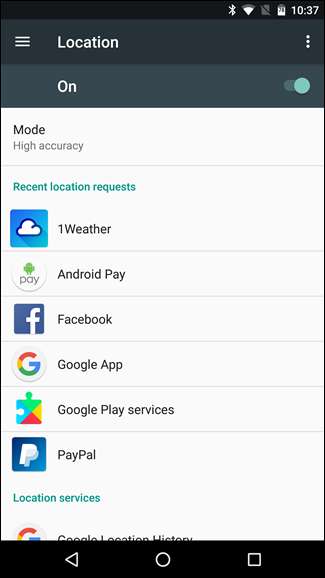
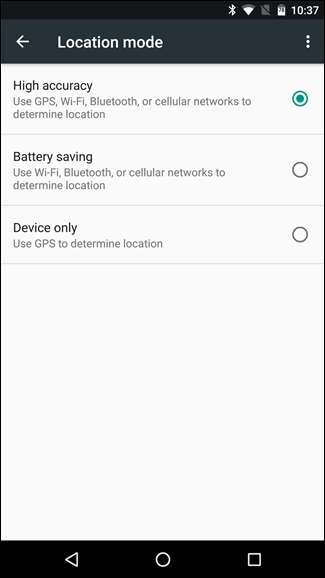
Ελέγξτε τις Ρυθμίσεις ειδοποιήσεων
Ίσως έχετε ακούσει ότι οι ειδοποιήσεις μπορεί να εξαντλήσουν την μπαταρία σας, αλλά όπως με όλα τα πράγματα, είναι λίγο πιο περίπλοκο από αυτό. Αυτές τις μέρες, η πλειονότητα των εφαρμογών χρησιμοποιεί ειδοποιήσεις push. Αντί να παρακολουθείτε συνεχώς για νέες ειδοποιήσεις (η οποία φορτίζει πολύ την μπαταρία), οι ειδοποιήσεις push χρησιμοποιούν μια θύρα που ακούει πάντα και είναι ενσωματωμένη στο Android για τη λήψη πληροφοριών. Με άλλα λόγια, αντί της εφαρμογής που συνδέεται στο Διαδίκτυο κάθε μερικά λεπτά για να διαπιστωθεί εάν υπάρχουν νέες πληροφορίες, το Android είναι πάντα έτοιμο να δεχτεί νέες πληροφορίες από υπηρεσίες που είναι ενεργοποιημένες στη συσκευή. Αυτό είναι πολύ πιο αποδοτικό από την μπαταρία, επειδή είναι μια παθητική υπηρεσία.
Υπάρχουν, ωστόσο, ακόμα εφαρμογές που βασίζονται σε ειδοποιήσεις χωρίς push. Ο μεγαλύτερος παραβάτης πρόκειται γενικά να είναι υπηρεσίες ηλεκτρονικού ταχυδρομείου που εξακολουθούν να βασίζονται στο POP3 - ενώ αυτές είναι πιθανώς λίγες και πολύ μακριά σε αυτό το σημείο, είναι ακόμα εκεί έξω. Μερικές εφαρμογές κοινωνικής δικτύωσης μπορεί να κάνουν κάτι παρόμοιο.
Ο ευκολότερος τρόπος για να διαπιστώσετε εάν αυτό συμβαίνει με μια εφαρμογή είναι να ελέγξετε τις επιλογές ειδοποίησης: εάν πρέπει να καθορίσετε το διάστημα "ανανέωσης" ή "ενημέρωσης", η εφαρμογή ή η υπηρεσία δεν χρησιμοποιεί ειδοποιήσεις push και είστε πιθανώς καλύτερα να απενεργοποιήσετε πλήρως τις ειδοποιήσεις για αυτήν την εφαρμογή. Η μπαταρία σας θα σας ευχαριστήσει.
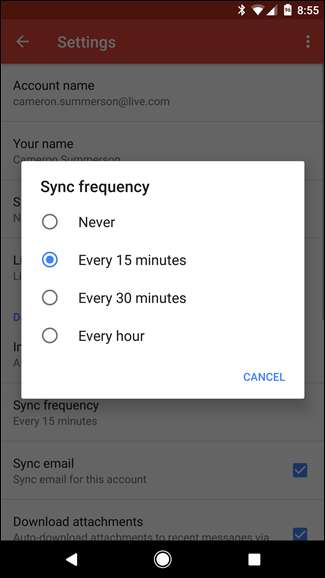
Χρησιμοποιήστε το Greenify για αυτόματη τοποθέτηση εφαρμογών σε κατάσταση αναστολής λειτουργίας
Ενώ αυτό είναι ομολογουμένως πιο σχετικό σε συσκευές πριν από το Marshmallow, εξακολουθεί να είναι ένα χρήσιμο εργαλείο για να έχετε στο οπλοστάσιό σας ενάντια στην τρομερή διάρκεια ζωής της μπαταρίας. Το Greenify είναι μια εφαρμογή που ουσιαστικά ωθεί τις εφαρμογές σε κατάσταση «ύπνου», χρησιμοποιώντας τον ενσωματωμένο τρόπο του Android για να αποτρέπει την εκτέλεση συνεχών εφαρμογών στο παρασκήνιο. είναι δεν ένας δολοφόνος εργασιών, παρόλο που μπορεί να ακούγεται κάπως - είναι πολύ πιο αποτελεσματικό.
Για να ρυθμίσετε το Greenify, πρώτα εγκαταστήστε την εφαρμογή από το Google Play —Αν θέλετε να υποστηρίξετε το έργο του προγραμματιστή, τότε μπορείτε επίσης να επιλέξετε το 2,99 $ "Πακέτο δωρεάς". Αξίζει να σημειωθεί ότι το Greenify είναι πιο χρήσιμο ριζωμένες συσκευές , αλλά μπορεί επίσης να χρησιμοποιηθεί σε μη ριζωμένα τηλέφωνα - η διαφορά είναι ότι όλα είναι αυτοματοποιημένα σε μια ριζωμένη συσκευή, όπου θα πρέπει να "χειροκίνητα" πρασινοποιήσετε εφαρμογές σε μη ριζικές συσκευές.
Μόλις εγκατασταθεί, προχωρήστε και ενεργοποιήστε την εφαρμογή. Εάν το ακουστικό σας είναι ριζωμένο, θα του παραχωρήσετε πρόσβαση superuser εδώ. αν όχι, δεν θα το κάνετε.
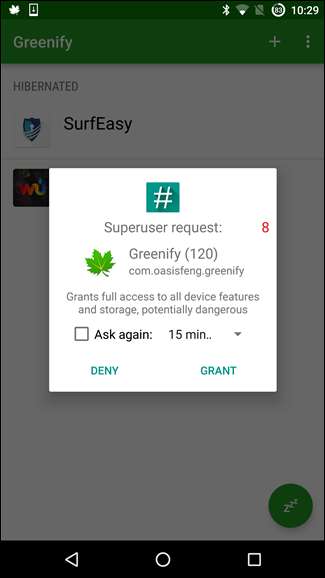
Μπορείτε να προσθέσετε εφαρμογές για πρασινοποίηση (γνωστός και ως ύπνος) πατώντας το σύμβολο συν στην επάνω δεξιά γωνία. Το Greenify θα σας δείξει εφαρμογές που εκτελούνται αυτήν τη στιγμή, καθώς και εφαρμογές που ενδέχεται να επιβραδύνουν τη συσκευή σας κάτω από συγκεκριμένες συνθήκες. Προχωρήστε και πατήστε όλα τα στοιχεία που θέλετε να κάνετε greenfiy, αλλά λάβετε υπόψη ότι οι εφαρμογές δεν θα συγχρονίζονται πλέον στο παρασκήνιο μετά την πρασινοποίηση! Για παράδειγμα, εάν πρασινοποιήσετε τις εφαρμογές ανταλλαγής μηνυμάτων, θα σταματήσετε να λαμβάνετε μηνύματα κειμένου. Εναλλακτικά, εάν πρασινοποιήσετε το ξυπνητήρι σας, δεν θα σβήσει. Να είστε προσεκτικοί σε αυτό που επιλέγετε να προσθέσετε σε αυτήν τη λίστα!
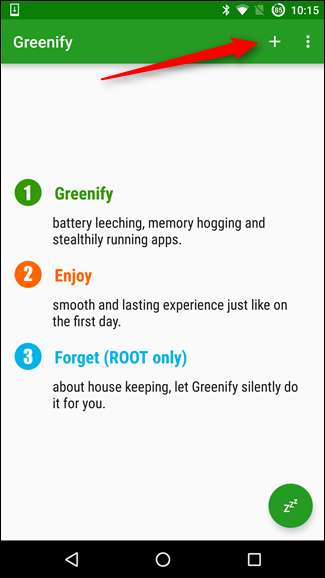
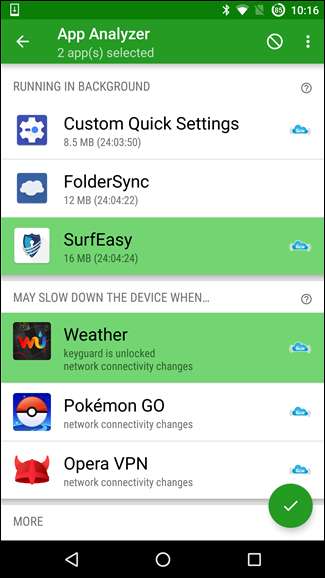
Αφού επιλέξετε τις εφαρμογές που θέλετε να θέσετε σε αναστολή λειτουργίας, πατήστε το κουμπί επιλογής επιλογής κάτω δεξιά. Με αυτόν τον τρόπο θα επιστρέψετε στην κύρια οθόνη Greenify, η οποία θα δείξει ποιες εφαρμογές είναι ήδη αδρανοποιημένες και ποιες θα είναι αμέσως μετά τη διακοπή της οθόνης. Εάν θέλετε να ωθήσετε τις εφαρμογές στην αδρανοποίηση αμέσως, πατήστε το κουμπί "ZZZ".
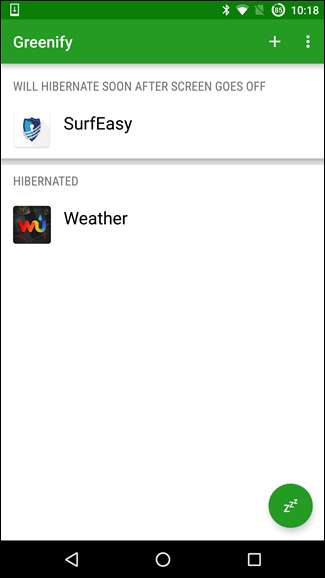
Εάν εργάζεστε σε ένα μη ριζωμένο ακουστικό, θα πρέπει να εκχωρήσετε στο Greenify μια επιπλέον άδεια. Μόλις κάνετε κλικ στο κουμπί "ZZZ", θα εμφανιστεί ένα αναδυόμενο παράθυρο στο κάτω μέρος, ενημερώνοντάς σας ότι πρέπει να παραχωρήσετε στην εφαρμογή Ρυθμίσεις προσβασιμότητας. Κάντε κλικ στο κουμπί για να μεταβείτε απευθείας στο μενού Προσβασιμότητα και, στη συνέχεια, επιλέξτε "Greenify - Automated Hibernation". Υπάρχει μια εξήγηση για το γιατί πρέπει να ενεργοποιηθεί η υπηρεσία εδώ - διαβάστε το και, στη συνέχεια, κάντε κλικ στην εναλλαγή στην επάνω γραμμή. Θα εμφανιστεί μια προειδοποίηση, προχωρήστε και πατήστε "OK" για επιβεβαίωση. Μετά από αυτό, μπορείτε να επιστρέψετε για να επιστρέψετε στην εφαρμογή Greenify.
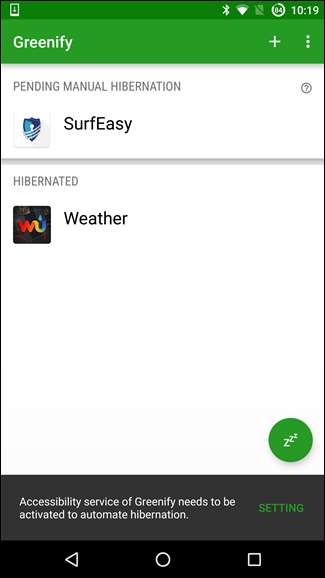
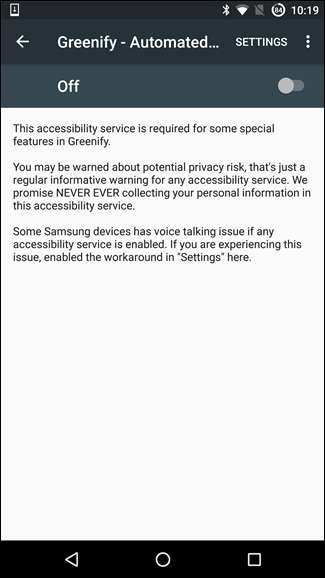
Στα ριζωμένα ακουστικά, όλα θα συμβούν αυτόματα προχωρώντας - πιθανότατα θα θελήσετε να παρακολουθείτε ποιες εφαρμογές γίνονται πράσινες καθώς εγκαθιστάτε πράγματα, αλλά διαφορετικά είναι σε μεγάλο βαθμό αυτοματοποιημένη. Σε μη ριζωμένα ακουστικά, ωστόσο, ίσως θέλετε να ρίξετε ένα widget Greenfiy στην αρχική οθόνη σας. Μπορείτε να το κάνετε πατώντας παρατεταμένα στην αρχική οθόνη, επιλέγοντας "Widgets" και, στη συνέχεια, μετακινηθείτε προς τα κάτω μέχρι να βρείτε το "Greenify".
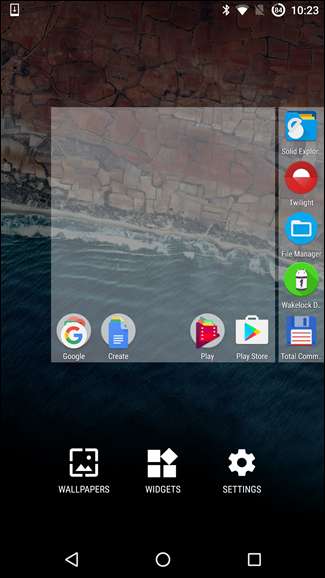
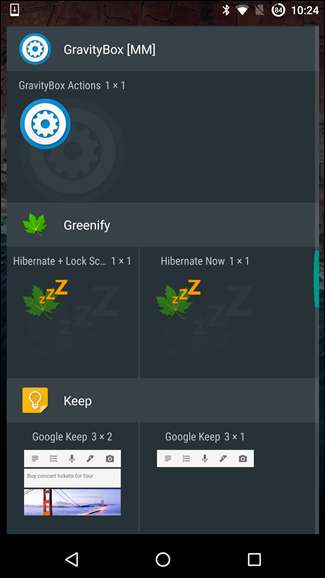
Υπάρχουν δύο επιλογές εδώ: "Hibernate + Lock Screen", η οποία θα πρασινοποιήσει τις εφαρμογές σας και στη συνέχεια θα απενεργοποιήσει την οθόνη ή "Hibernate Now", η οποία θα πρασινοποιήσει τις εφαρμογές και θα αφήσει την οθόνη ενεργοποιημένη. Διαλέξτε - αν επιλέξετε να χρησιμοποιήσετε την επιλογή "Hibernate + Lock Screen", θα πρέπει να παραχωρήσετε πρόσβαση Greenify Device Administration. Την πρώτη φορά που θα πατήσετε το γραφικό στοιχείο, θα σας ενημερώσει ότι χρειάζεται αυτό το προνόμιο - απλώς πατήστε "Ενεργοποίηση" και είστε έτοιμοι. Από τώρα και στο εξής, όταν πατάτε αυτό το γραφικό στοιχείο, οι εφαρμογές σας θα τεθούν σε αδρανοποίηση και η οθόνη θα απενεργοποιηθεί.
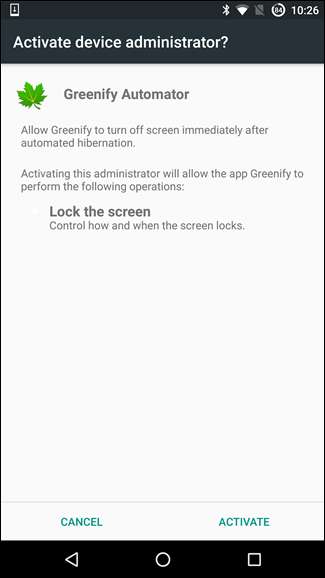
Κρατήστε τη συσκευή μακριά από ακραίες θερμοκρασίες
Αυτό μπορεί να είναι λίγο πιο δύσκολο γιατί δεν είναι απλώς ένα τσίμπημα ή εναλλαγή - έχει να κάνει με το πού βρίσκεται η συσκευή. Ακραίες θερμοκρασίες - και οι δύο ζεστές και κρύο! —μπορεί να προκαλέσει την ταχύτερη εξάντληση της μπαταρίας
Για παράδειγμα, ας υποθέσουμε ότι ζείτε σε ένα ζεστό κλίμα (όπως το Τέξας, για παράδειγμα). Τον Ιούλιο και πηδείτε στο αυτοκίνητό σας, πετάτε το τηλέφωνό σας σε μια αποβάθρα και ενεργοποιήστε την Πλοήγηση Αυτό σημαίνει ότι το GPS σας χρησιμοποιείται, η οθόνη είναι ενεργοποιημένη, και έχει τον καυτό ήλιο να πέφτει πάνω του Αυτή είναι μια συνταγή για καταστροφή - η συσκευή θα λειτουργήσει ζεστά επειδή λειτουργεί σκληρά και όταν ρίχνετε αυτόν τον ζεστό ήλιο στο μείγμα μπορεί να είναι καταστροφική για τη διάρκεια ζωής της μπαταρίας του τηλεφώνου σας. Στην πραγματικότητα, έχω δει συσκευές χάσετε φόρτιση ενώ είναι συνδεδεμένο κάτω από αυτήν την ακριβή κατάσταση. Είναι τόσο κακό.
Αυτό που πολλοί άνθρωποι δεν συνειδητοποιούν, ωστόσο, είναι ότι το υπερβολικό κρύο είναι εξίσου κακό με τη ζέστη. Οι θερμοκρασίες ασφαλούς λειτουργίας για μπαταρίες ιόντων λιθίου είναι –4 ° F έως 140 ° F — συνθήκες που είναι πολύ απίθανο να βρίσκονται οι περισσότεροι άνθρωποι - ενώ οι θερμοκρασίες ασφαλούς φόρτισης είναι πολύ χαμηλότερες: 32 ° F έως 113 ° F. Φυσικά, καθώς πλησιάζετε σε οποιοδήποτε άκρο αυτού του άκρου, η διάρκεια ζωής της μπαταρίας θα επηρεαστεί αρνητικά.
Κάνω Δεν Χρησιμοποιήστε Task Killer ή Fall για άλλους μύθους μπαταρίας
ΣΧΕΤΙΖΟΜΑΙ ΜΕ: Γιατί δεν πρέπει να χρησιμοποιήσετε ένα Task Killer σε Android
Τέλος, είναι σημαντικό να γνωρίζετε τι να μην κάνετε. Μάθημα νούμερο ένα: μην χρησιμοποιείτε δολοφόνο εργασιών . Δεν με νοιάζει αυτό που λέει κάποιος, απλά δεν το κάνω. Αυτός είναι ένας πολύ, πολύ παλιός τρόπος σκέψης που χρονολογείται από την εποχή που τα βατόμουρα ήταν τα πιο καυτά πράγματα στον πλανήτη και τα κινητά λειτουργικά συστήματα ήταν απλά αναποτελεσματικά.
Αν και φαίνεται καλή ιδέα να σταματήσετε την εκτέλεση εφαρμογών, δεν είναι! Πολλές φορές, θα ξεκινήσουν αμέσως αντίγραφα ασφαλείας, πράγμα που θα σκοτώσει περισσότερο μπαταρία από ό, τι εξοικονομεί. Το Task Killers διαταράσσει εντελώς τον τρόπο που υποτίθεται ότι λειτουργεί το Android, οπότε όχι μόνο αυτό δεν επηρεάζει θετικά τη διάρκεια ζωής της μπαταρίας σας, αλλά επηρεάζει αρνητικά το σύστημα στο σύνολό του. Χρησιμοποιήστε το Greenify αντ 'αυτού - χειρίζεται εφαρμογές φόντου πολύ πιο χαριτωμένα.
ΣΧΕΤΙΖΟΜΑΙ ΜΕ: Αποσύνδεση Μύθοι διάρκειας ζωής μπαταρίας για κινητά τηλέφωνα, tablet και φορητούς υπολογιστές
Και ενώ μιλάμε για παλιά τεχνολογία, ας μιλήσουμε για τις σύγχρονες μπαταρίες. Ίσως έχετε ακούσει τους ανθρώπους να λένε "πρέπει να εξαντλείτε την μπαταρία σας κάθε φορά για να τη διατηρείτε υγιή!" Αν και αυτό ισχύει πολύ για τις μπαταρίες νικελίου-καδίου, απλά δεν ισχύει για τις σύγχρονες μπαταρίες ιόντων λιθίου - στην πραγματικότητα, είναι πραγματικά κακό να εξαντλούνται εντελώς περισσότερες από μία φορές το μήνα. Για να διατηρήσετε την μπαταρία ιόντων λιθίου υγιή, είναι καλύτερο να εκτελείτε ρηχές εκκενώσεις και, στη συνέχεια, να την χτυπάτε συχνά. Ο καλύτερος κανόνας εδώ είναι να διατηρείτε την μπαταρία σας πάνω από το 20% τις περισσότερες φορές και να την τοποθετείτε στο φορτιστή κάπου μεταξύ 40% και 70% όποτε μπορείτε. Στην πραγματικότητα έχουμε απενεργοποίησε πολλές από αυτές τις κοινές παρερμηνείες μπαταρίας πριν. Η κατανόηση του τρόπου λειτουργίας της μπαταρίας σας μπορεί να συμβάλει σημαντικά στο να μάθετε πώς να τη φροντίζετε καλύτερα.
Ειλικρινά, οι σύγχρονες συσκευές Android δεν απαιτούν πολλή παρέμβαση από τους χρήστες όσον αφορά τη μεγιστοποίηση της διάρκειας ζωής της μπαταρίας. Εάν αντιμετωπίζετε πρόβλημα με την κακή ζωή, τότε υπάρχει πιθανώς ένας σαφής λόγος. Ξεκινώντας με την παρακολούθηση του τι συμβαίνει στο παρασκήνιο, θα πρέπει να μπορείτε να εντοπίσετε τι συμβαίνει. Διαφορετικά, μπορείτε να χρησιμοποιήσετε μερικά από αυτά τα κόλπα για να βγάλετε όσο το δυνατόν περισσότερο χυμό από το ακουστικό σας. Θετική ταχύτητα.







